日常生活でのコンピュータの使用が増えるにつれ、単純なユーザーでもファイルのファイルタイプをある形式から別の形式に変更する必要が生じる場合があります。各ファイル形式には独自のプロパティがあります。たとえば、「。txt」ファイルはテキストエディタで開かれ、「html」ファイルはデフォルトのブラウザで起動されます。

ファイル形式の例え
ファイル内の内容は同じかもしれませんが、ファイルの種類は非常に重要です。ファイルタイプを変更するプロセスは非常に単純で簡単です。ただし、ファイルの種類を変更すると、ファイルが使用できなくなる場合があります。したがって、自分が何をしているかを正確に把握し、ファイルの追加コピーを作成することをお勧めします。
ファイル拡張子の表示とファイル形式の変更
デフォルトでは、Windowsのファイル形式はすべてのファイルと一緒に表示されるわけではありません。たとえば、ファイルがテキストファイルの場合、その名前には「appuals.txt」は表示されません。代わりに、「appuals」のみが表示されます。まず、 ファイル拡張子を有効にする 次に、基本的な名前の変更を通じて、ファイル拡張子を変更します。次のことも選択できます ファイルの名前を一括で変更する タイプを変更する必要のあるファイルがたくさんある場合。
- Windows + Eを押し、クリックします 見る 一番上のリボンから。今クリック オプション オプションを選択します フォルダと検索オプションを変更する 。

フォルダと検索オプションの変更– Windows Explorer
- 今 チェックを外します オプション 既知のファイルタイプの拡張子を非表示にする 。これで、すべてのファイルのファイル拡張子が名前の横に表示されます。
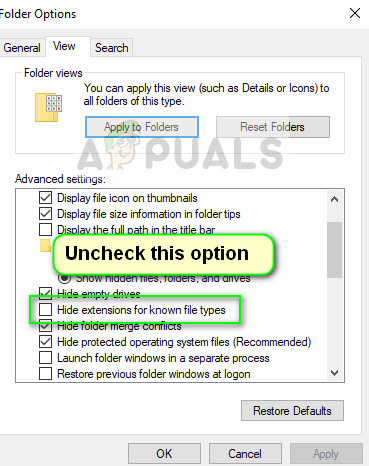
ファイル拡張子の有効化– Windows Explorer
- 次に、ファイル形式を変更するファイルに移動します。それを右クリックして選択します 名前を変更する 。
- 次に、ファイルの拡張子を、変更するタイプの拡張子に変更します。この例では、「text」ファイルを「python」ファイルに変更します。テキストファイルの拡張子は「txt」で、Pythonの拡張子は「py」です。

ファイルタイプを変更するプロセス
これは、コンピューティングの世界で使用される一般的なファイル拡張子のリストです。タイプ別にリストアップしています。
テキストファイル
.DOC MicrosoftWordドキュメント.DOCXMicrosoftWordオープンXMLドキュメント.LOGログファイル.MSGOutlookメールメッセージ.ODTOpenDocumentテキストドキュメント.PAGESページドキュメント.RTFリッチテキストフォーマットファイル.TEXLaTeXソースドキュメント.TXTプレーンテキストファイル.WPDワードパーフェクトドキュメント.WPS MicrosoftWorksワードプロセッサドキュメント
オーディオファイル
.AIFオーディオ交換ファイル形式.IFF交換ファイル形式.M3Uメディアプレイリストファイル.M4AMPEG-4オーディオファイル.MIDMIDIファイル.MP3MP3オーディオファイル.MPAMPEG-2オーディオファイル.WAVWAVEオーディオファイル.WMAWindowsMediaオーディオファイル
スプレッドシートファイル
.XLRWorksスプレッドシート.XLSExcelスプレッドシート.XLSXMicrosoft Excel OpenXMLスプレッドシート
データファイル
.CSVComma区切り値ファイル.DATデータファイル.GEDGEDCOMGenealogyデータファイル.KEY基調講演.KEYCHAINMac OSXキーチェーンファイル.PPSPowerPointスライドショー.PPTPowerPointプレゼンテーション.PPTXPowerPoint OpenXMLプレゼンテーション.SDF標準データファイル.TAR統合Unixファイルアーカイブ.VCFvCardファイル.XMLXMLファイル読んだ2分






















